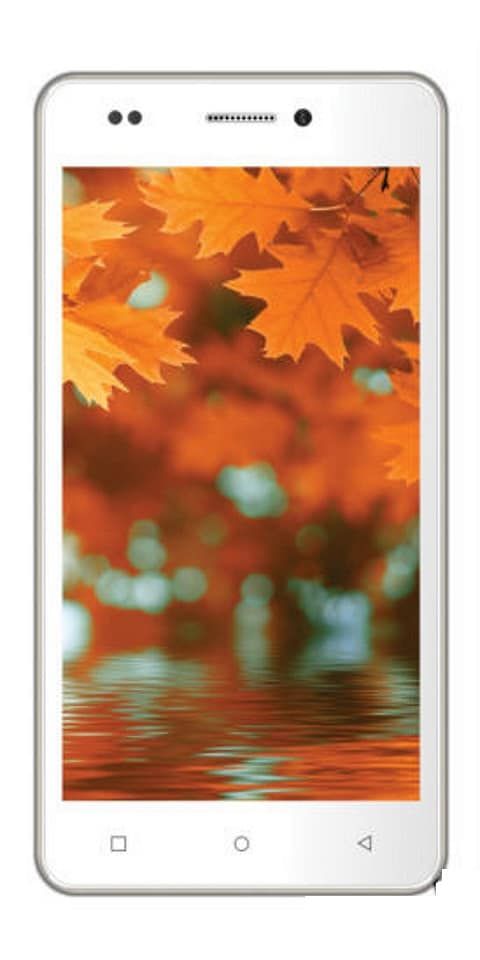Das Element kann nicht kopiert werden, da es für das Volume-Format zu groß ist

Sind Sie derjenige, der nach einer Lösung sucht, um das Problem zu beheben, dass das Element nicht kopiert werden kann, weil es für das Format des Volumes zu groß ist? Wenn ja, dann sind Sie hier richtig. Viele Benutzer verwenden Flash, USBs oder andere Speichergeräte, um ihre Daten zwischen PCs zu verschieben. Flash-Speicher werden verwendet, weil sie heutzutage schnellere Übertragungsgeschwindigkeiten bieten als einige Internetverbindungen. Viele Benutzer haben jedoch behauptet, dass der Fehler Das Element kann nicht kopiert werden, da es zu groß für das Format des Volumes ist, das während der Datenübertragung auftritt USB Lager.
In diesem Handbuch werden einige der Gründe oder Ursachen erläutert, aufgrund derer dieses Fehlerelement nicht kopiert werden kann. Es ist aufgetreten, und wir bieten Ihnen eine wichtige Lösung, um es einfach zu beheben. Beachten Sie, dass Sie die Schritte in derselben Reihenfolge ausführen, in der sie bereitgestellt werden, um Konflikte zu vermeiden.
Fehlerursachen:
Der Grund für das Auftreten des Fehlerelements kann nicht kopiert werden… ist:
- Ungültiges Format: Einige Benutzer denken nach diesem Fehler, dass auf dem USB-Speicher nicht genügend Speicherplatz vorhanden ist oder dass dieser beschädigt / beschädigt wurde. Dies ist jedoch nicht der Fall. Dieser Fehler tritt aufgrund der Einschränkungen des vom USB-Laufwerk verwendeten Formats auf. Beachten Sie, dass alle USB-Laufwerke standardmäßig im Status FAT32 formatiert sind. In diesem Zustand können nur 4 GB Daten auf Ihrem Laufwerk gespeichert werden. Wenn die Datei also größer als 4 GB ist, kann sie nicht gespeichert werden.
Ich hoffe, Sie verstehen die Natur des Problems, jetzt werden wir uns den Methoden zuwenden.
Siehe auch: So beheben Sie das Problem, dass Windows keine Verbindung zum ProfSvc-Dienst herstellen konnte
So beheben Sie das Problem Das Element kann nicht kopiert werden, da es für das Format des Volumes zu groß ist. Problem:

Befolgen Sie die Methoden, um das Problem zu beheben. Es kann nicht kopiert werden. Problem:
Fix 1: USB formatieren
Wenn das USB-Gerät im FAT32-Format formatiert wurde, tritt beim Verschieben von Daten mit mehr als 4 GB der Fehler auf. Daher werden wir in diesem Abschnitt das Gerät in einem anderen Format neu formatieren, das mehr Speicher als 4 GB unterstützt. Dafür:
- Verbinden das USB Gerät auf einen Windows-Computer.
- Gehe zum Datei Forscher und tippen Sie dann auf Dieser PC Option aus dem linken Bereich.
Hinweis: Gehen Sie zu Arbeitsplatz für Windows 7 und ältere Betriebssysteme - Tippen Sie mit der rechten Maustaste auf den Namen des USB Fahrt und dann wähle Format .
- Tippen Sie auf Datei System Dropdown und wählen NTFS oder exFAT aus der Dropdown-Liste.
Hinweis: Wenn du wählst NTFS Sie müssen einen zusätzlichen Treiber für die MAC OS-Unterstützung installieren.
- Zapfhahn auf der Start Schaltfläche, ohne andere Optionen zu ändern.
- Warten bis das Format abgeschlossen ist, dann Kopieren die Datei auf USB und prüfen um zu sehen, ob das Problem behoben ist.
Hinweis: Wenn keine der Problemumgehungen zur Behebung des Problems nicht kopiert werden kann, versuchen Sie, das Restoro Repair Tool zu verwenden, mit dem die Repositorys gescannt werden können, um fehlende oder beschädigte Dateien zu ersetzen. Wie es in einigen Fällen funktioniert, in denen das Problem aufgrund einer Systembeschädigung entstanden ist. So optimieren Sie Ihren PC für maximale Leistung. Sie können Restoro herunterladen oder installieren, indem Sie auf tippen Hier.
Fazit:
Dies waren also einige der besten Lösungen, um das Problem zu beheben Problem 'Artikel kann nicht kopiert werden ...' Ich hoffe, Sie können das Problem mithilfe unseres Inhalts erfolgreich lösen. Wenn Sie Fragen zu diesem Handbuch oder einer anderen Lösung haben, um die Bedrohung zu beseitigen, können Sie sich gerne an uns wenden. Wenn Sie eine andere alternative Methode zur Behebung kennen, teilen Sie uns dies unten mit.
wie man Samsung Galaxy Luna wurzelt
Lesen Sie auch: